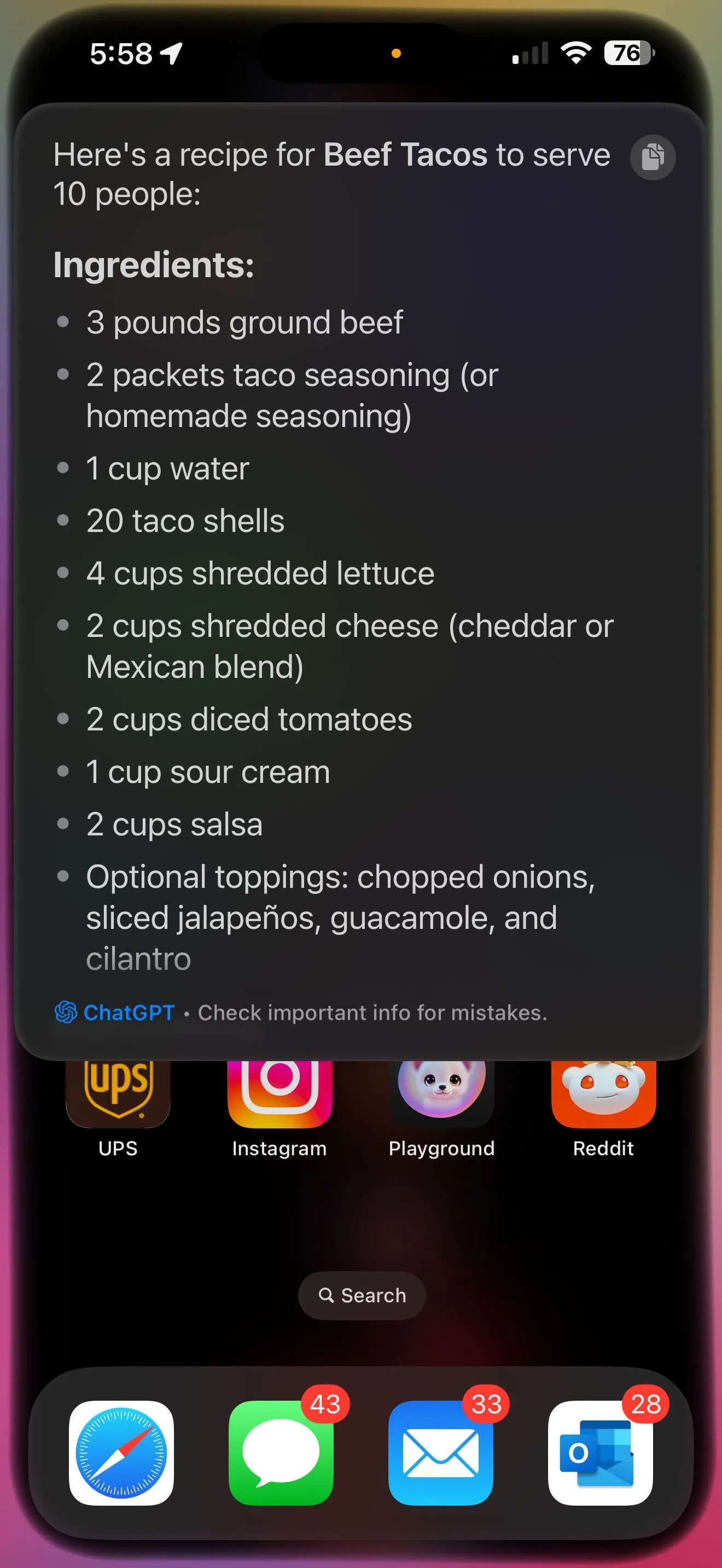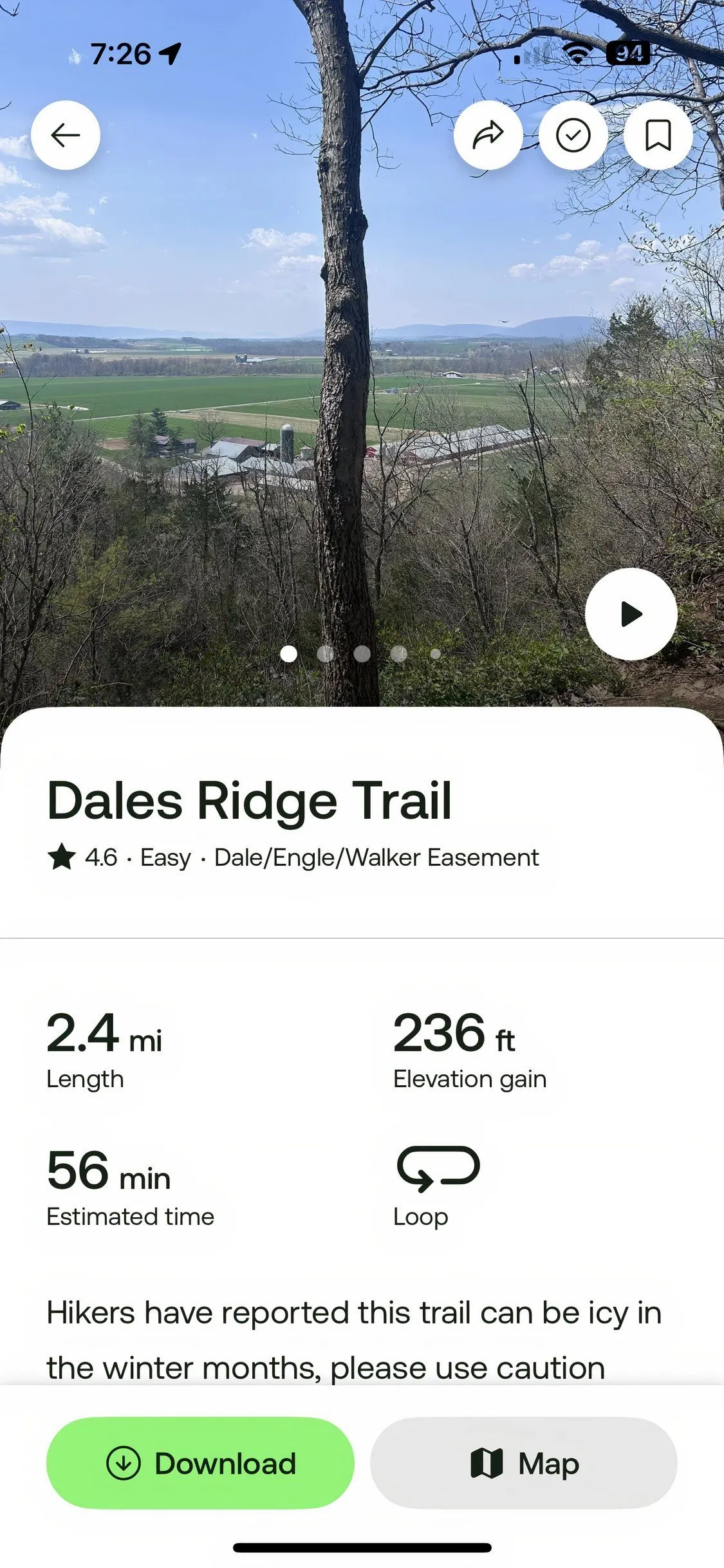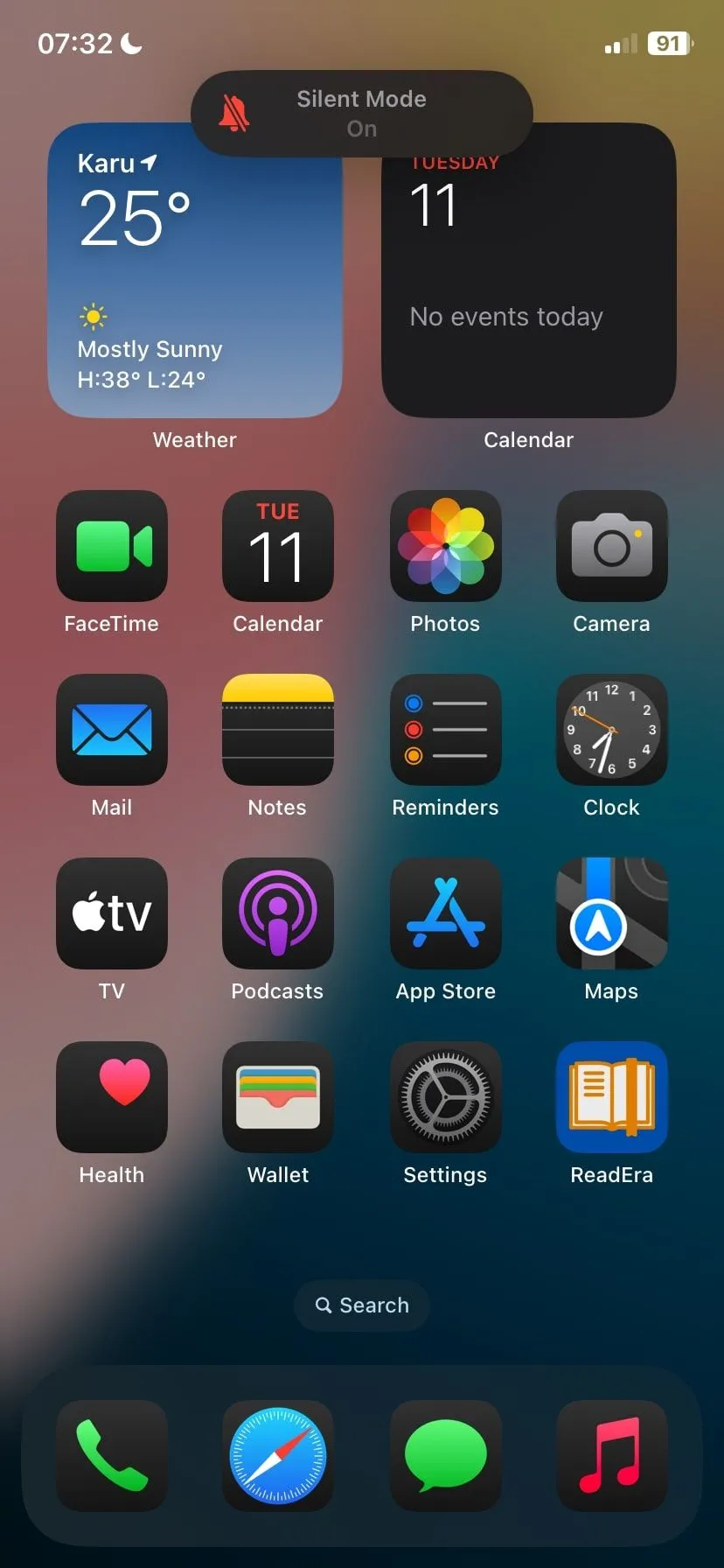Loa tích hợp trên iPhone có thể phát ra âm thanh khá lớn. Khi âm lượng được đặt quá cao, tiếng media bắt đầu phát có thể khiến bạn giật mình đột ngột. May mắn thay, bạn hoàn toàn có thể ngăn chặn điều này. iOS 18.2 cung cấp tính năng Giới hạn âm lượng (Volume Limit), cho phép bạn kiểm soát mức âm thanh tối đa để bảo vệ tai và mang lại trải nghiệm sử dụng dễ chịu hơn.
Tính Năng Giới Hạn Âm Lượng (Volume Limit) Là Gì?
Giới hạn âm lượng là một tính năng được giới thiệu trong iOS 18.2, cho phép bạn thiết lập mức âm lượng tối đa cho loa ngoài tích hợp của iPhone. Bạn có thể giới hạn âm lượng trong khoảng từ 20% đến 90% công suất tối đa của loa, và iPhone sẽ phát media ở mức âm lượng này, bất kể mức âm lượng hiện tại được đặt như thế nào.
Việc thiết lập Giới hạn âm lượng trên iPhone ảnh hưởng đến âm thanh của nhiều loại nội dung media, bao gồm bài hát, sách nói, podcast, phim và chương trình TV. Tuy nhiên, tính năng này không ảnh hưởng đến cuộc gọi điện thoại và FaceTime, âm thanh của tính năng Tìm (Find My), cảnh báo, nhạc chuông, báo thức hay các âm thanh hệ thống khác. Apple giữ nguyên các loại âm thanh này để đảm bảo bạn không bỏ lỡ các thông báo quan trọng.
Hướng Dẫn Cài Đặt Giới Hạn Âm Lượng Trên iPhone
Thiết lập tính năng Giới hạn âm lượng trên iPhone rất đơn giản. Hãy đảm bảo rằng iPhone của bạn đã được cập nhật lên iOS 18.2 nếu chưa, sau đó thực hiện theo các bước sau:
- Mở ứng dụng Cài đặt (Settings).
- Đi tới mục Âm thanh & Cảm ứng (Sounds & Haptics), cuộn xuống phần Loa Ngoài Tích Hợp (Built-in Speaker), và chọn Giới hạn âm lượng (Volume Limit).
- Trên màn hình tiếp theo, bật công tắc Giới hạn âm lượng tối đa (Limit Maximum Volume).
- Cuối cùng, kéo thanh trượt Giới hạn tối đa (Maximum Limit) sang trái hoặc phải để đặt phần trăm giới hạn tối đa. Bạn có thể điều chỉnh theo gia số mười phần trăm.
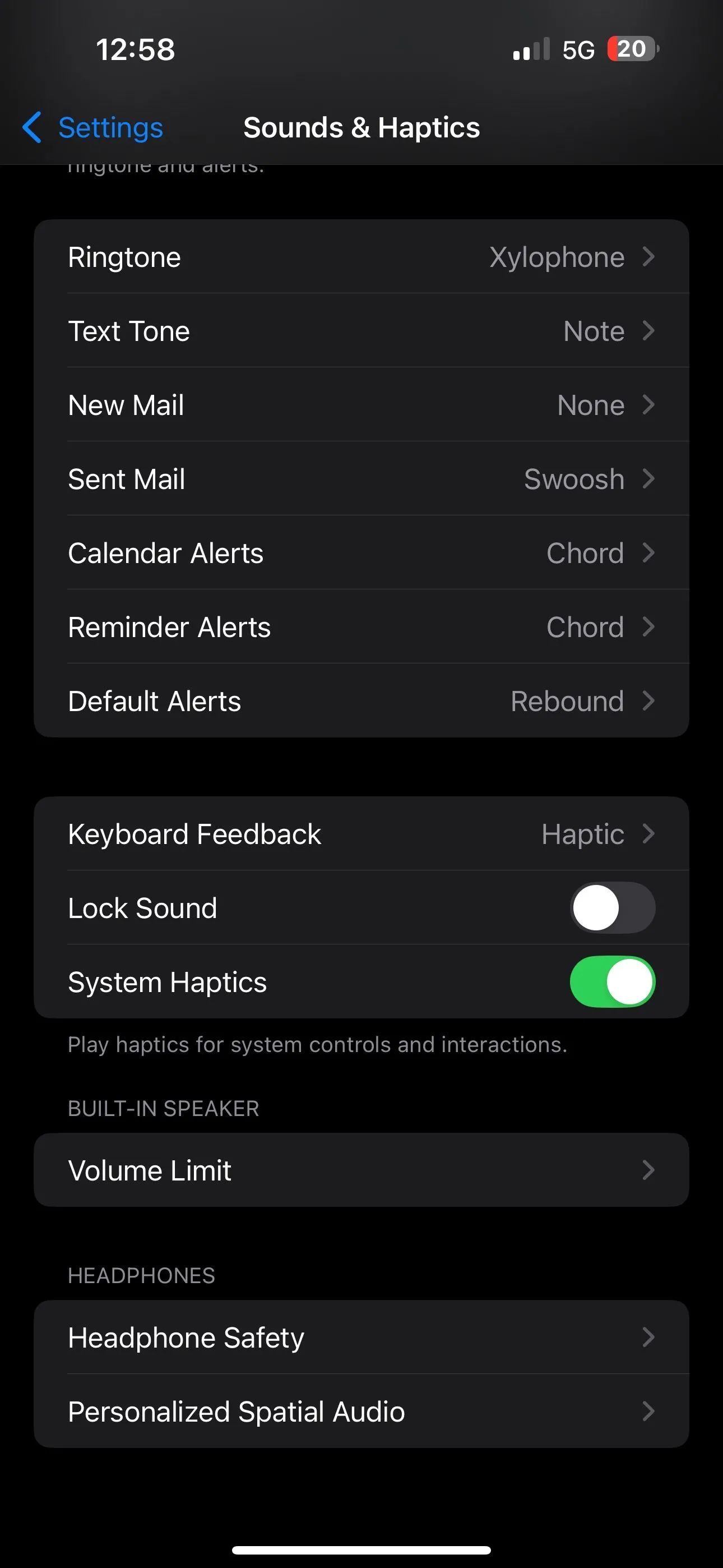 Giao diện cài đặt Giới hạn âm lượng trong mục Âm thanh & Cảm ứng trên iPhone.
Giao diện cài đặt Giới hạn âm lượng trong mục Âm thanh & Cảm ứng trên iPhone.
Khi giới hạn âm lượng tối đa đã được thiết lập, iPhone của bạn sẽ tự động xuất âm thanh ở mức phần trăm bạn đã chỉ định mỗi khi phát bất kỳ nội dung nào. Nếu bạn muốn phát media ở mức âm lượng khác như trước, chỉ cần tắt công tắc Giới hạn âm lượng tối đa.
Mặc dù việc tiêu thụ nội dung media ở mức âm lượng cao đôi khi là bình thường, nhưng việc tiếp xúc kéo dài có thể làm suy giảm chức năng thính giác. Giới hạn âm lượng tối đa của loa iPhone không chỉ giúp bạn tránh bị giật mình bởi âm thanh lớn mà còn góp phần bảo vệ thính giác của bạn về lâu dài. Bạn cũng có thể giảm tiếp xúc với âm thanh lớn qua AirPods hoặc các tai nghe khác bằng cách thiết lập tính năng Tai nghe an toàn (Headphone Safety) trên iPhone, tính năng này sẽ giới hạn âm lượng ở mức decibel đã chỉ định.
Với Giới hạn âm lượng và Tai nghe an toàn, bạn có thể hoàn toàn kiểm soát trải nghiệm âm thanh trên iPhone của mình, đảm bảo sự thoải mái và an toàn cho đôi tai. Hãy áp dụng ngay những thiết lập này để tận hưởng âm nhạc, phim ảnh mà không lo ngại về những tác động tiêu cực đến thính giác.